Win11定位功能怎么打开
有时候在使用一些软件时,可能会需要获取我们的位置信息。比如天气预报功能,开启了位置服务之后,才可以准确的定位附近的天气情况,那么Win11定位功能怎么打开?下面就一起来看看详细的介绍吧。

Win11定位功能开启方法
1. 打开win11电脑,点击开始菜单。
2. 点击设置。
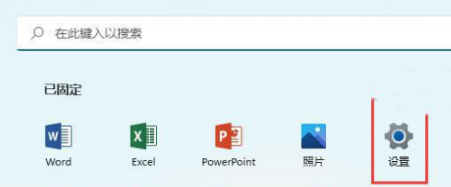
3. 点击隐藏和安全性。
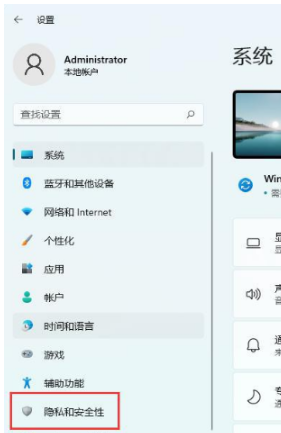
4. 点击查找我的设备。
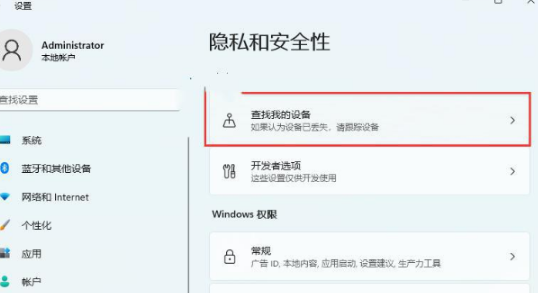
5. 点击位置设置。
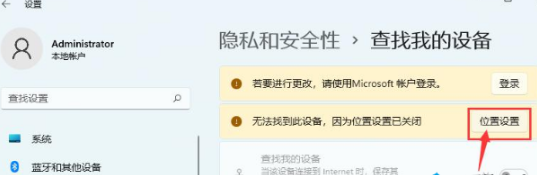
6. 点击定位服务,点击关。
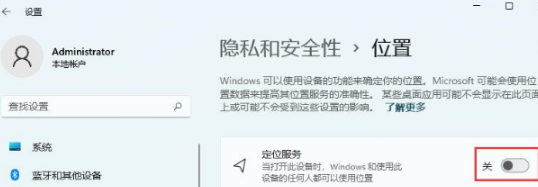
7. 这样就开启了定位服务。

Win11出现耳机和音响同时响的问题,解决方法揭晓
一般来说,我们只需要同时使用耳机或者音响的其中一个设备,但是有些朋友反映在win11系统中,遇到了耳机和音响一起响的问题,这个时候需要我们怎么做呢?
win11耳机和音响一起响怎么办
1、首先在桌面上找到并打开“控制面板”
2、进入控制面板,在其中找到并打开“硬件和声音”
3、然后再找到一个喇叭图标的“Realtek高清晰音频管理器”
4、选择“扬声器”再点击“后面板”进入扬声器设置。
5、打开之后我们可以看到设备类型,如果要关闭耳机就取消勾选“耳机”,如果要关闭音响就取消勾选“后喇叭输出”即可。
Win11安装Net Framework:让您的系统更强大
Net framework是一个系统组件,为一些应用软件提供功能支持,所以如果不安装这个组件,就无法正常工作。那么我应该如何安装?net框架?
方法一:
1、首先,按键盘上的【 Win + X 】组合键,或右键点击任务栏底部的【Windows开始图标】,在打开的隐藏菜单项中,选择【运行】;

2、运行窗口,输入【control】命令,按【确定或回车】,打开控制面板;

3、控制面板窗口,【类别】查看方式,点击调整计算机的设置下的【卸载程序】;

4、程序和功能窗口,左侧边栏,点击【启用或关闭 Windows 功能】;

5、Windows 功能窗口,找到并【勾选.NET Framework 3.5 (包括 .NET 2.0 和3.0)】;

6、正在搜索需要的文件,这步骤只需要等待net组件下载安装即可。

方法二:
1、首先,将Win11的光盘镜像装载一下,然后记下盘符,如我这里的是G盘;

2、然后,按键盘上的【 Win + X 】组合键,或右键点击任务栏上的【Windows开始徽标】,打开的右键菜单项中,选择【Windows 终端 (管理员)】;

3、接着,在Windows 终端 (管理员)里输入并按回车执行以下命令:
dism.exe /online /enable-feature /featurename:netfx3 /Source:G:\sources\sxs

4、稍等大概几分钟,安装进度到100%,命令提示操作已完成,则说明.net framework已安装成功。

-
win11小组件显示在左边怎么恢复
08-25
-
Windows沙盒怎么打开
03-27
-
Win11设置u盘密码的方法
08-24
-
Win11发布后,如何查看电脑的IP地址?
11-30
-
如何在Win11中删除用户账户?(2022更新)
04-20
-








